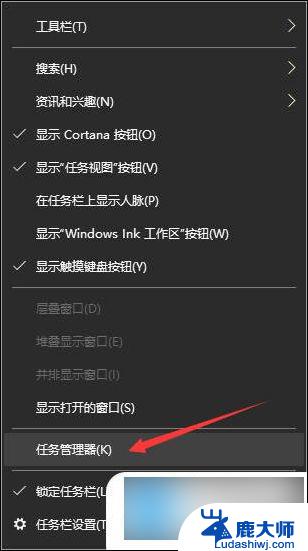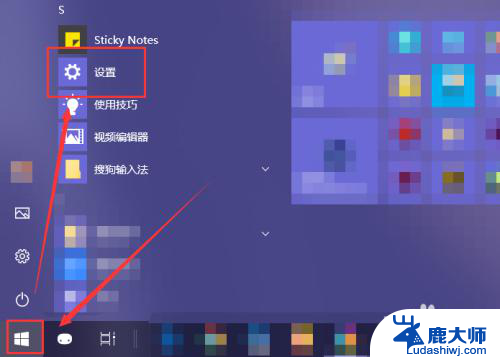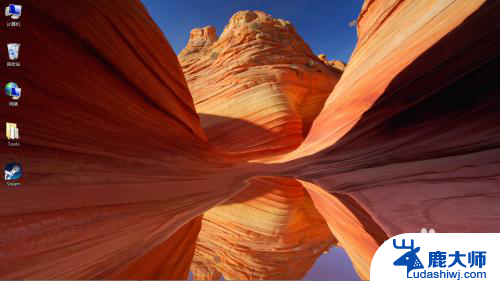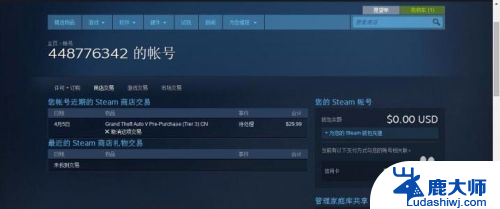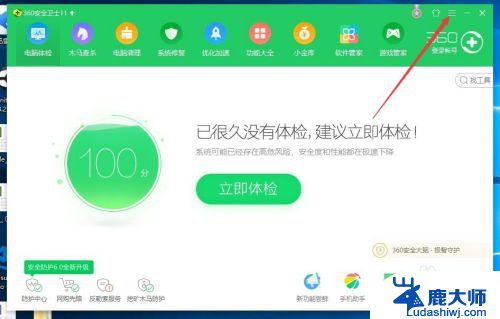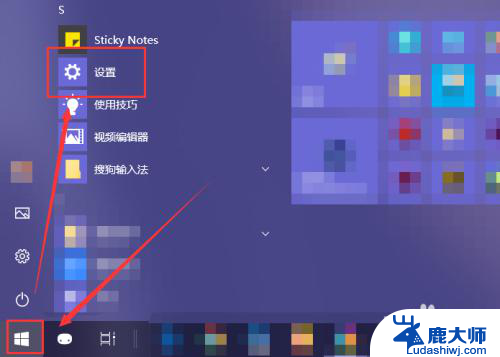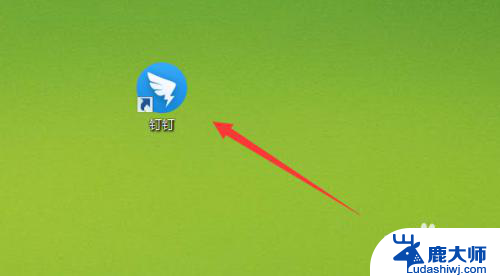程序开机自动启动如何关闭 如何取消电脑开机自动启动的程序
更新时间:2024-06-16 15:59:52作者:xtyang
在日常使用电脑的过程中,有时候会遇到一些开机自动启动的程序,这些程序可能会影响到电脑的运行速度和性能,了解如何关闭和取消电脑开机自动启动的程序变得尤为重要。通过简单的操作,我们可以轻松地关闭或取消这些程序的自启动设置,从而提高电脑的运行效率和稳定性。接下来我们将介绍一些方法来实现这一目的。
具体步骤:
1.win+r
使用快捷键【win+r】,会弹出一个运行窗口。如下图所示。
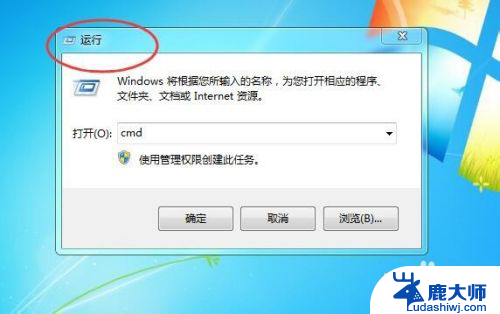
2.msconfig
然后在运行窗口中,输入【msconfig】。点击下方的【确定】按钮,如下图所示。
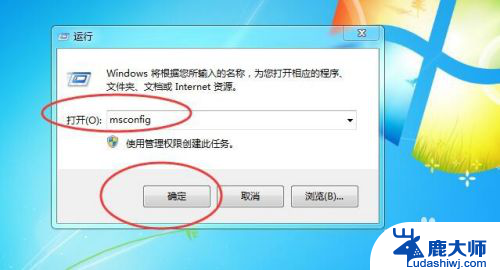
3.系统配置
然后就会弹出一恶搞【系统配置】软件,如下图所示。
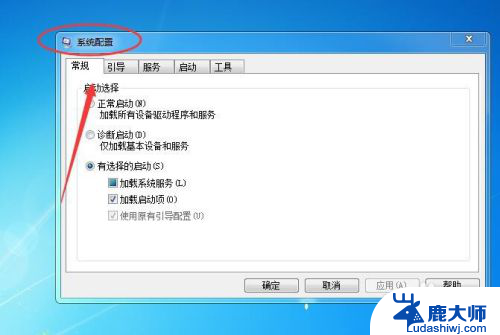
4.启动
然后切换到【启动】选项卡,如下图所示。
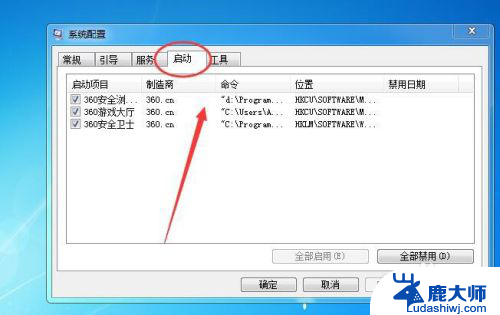
5.取消勾选
然后再把不需要自动启动的软件,取消勾选即可。如下图所示。

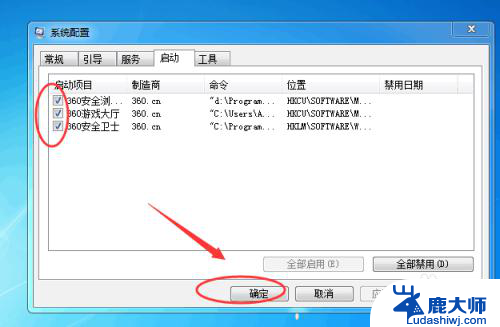
以上就是如何关闭程序开机自动启动的全部内容,如果你遇到了这种问题,不妨尝试按照以上方法解决,希望对大家有所帮助。